Envoyer des messages par erreur ou avec des fautes de frappe est quelque chose que tous ceux qui utilisent Microsoft Teams rencontreront à un moment donné. Au lieu de modifier ces discussions pour corriger l’erreur – ou si vous souhaitez supprimer l’intégralité du message – il existe une méthode simple pour les supprimer.
Contenu
- Suppression de discussions individuelles dans Microsoft Teams
- Supprimer des conversations entières dans Microsoft Teams
- Supprimer les discussions Microsoft Teams sur iPhone
Voyons comment supprimer des discussions dans Équipes Microsoft.
Vidéos recommandées
Facile
5 minutes
Ordinateur, ordinateur portable, tablette ou téléphone avec accès à Microsoft Teams
Suppression de discussions individuelles dans Microsoft Teams
Bien qu'il n'existe aucun moyen de supprimer une conversation entière contenant plusieurs messages, vous pouvez supprimer des discussions individuelles au sein de ce fil de conversation.
Étape 1: Ouvrez une discussion et sélectionnez un message en cliquant dessus avec le bouton droit. Vous pouvez également ouvrir le même menu en sélectionnant l'icône
Plus d'options bouton – affiché sous la forme de trois points adjacents aux réactions emoji – après avoir survolé une discussion particulière.
Étape 2: Sélectionnez le Supprimer champ.
Votre message sera désormais remplacé par « Ce message a été supprimé », à côté d'un annuler bouton, ce qui peut s'avérer utile lorsque vous avez accidentellement appuyé sur la mauvaise option dans le menu déroulant.

En rapport
- Comment imprimer à partir d'un Chromebook – en toute simplicité
- Comment désactiver votre compte Instagram (ou le supprimer)
- Microsoft a peut-être ignoré les avertissements concernant les réponses déséquilibrées de Bing Chat
Supprimer des conversations entières dans Microsoft Teams
Il n'existe aucun moyen de supprimer tous les messages contenus dans un chat en une seule fois via la barre latérale du chat, où sont répertoriées toutes vos conversations. Cependant, vous pouvez les masquer si vous ne les souhaitez plus ou n'en avez plus besoin dans cette section.
Étape 1: Dans la section de discussion, sur le côté gauche du programme, faites un clic droit sur un fil de conversation ou sélectionnez Plus d'options à côté de l'icône de discussion contextuelle.

Étape 2: Choisir la Cacher paramètre.

Supprimer les discussions Microsoft Teams sur iPhone
Vous pouvez également supprimer des discussions dans Microsoft Teams si vous utilisez la version de l'application mobile par opposition (ou parallèlement) au programme de bureau.
Étape 1: Ouvrez le fil de discussion à partir duquel vous supprimerez les messages.
Étape 2: Sélectionnez le chat que vous souhaitez supprimer en appuyant longuement sur le message lui-même. Cela ouvrira les options de paramètres parmi lesquelles vous pouvez choisir.
Étape 3: Choisir la Supprimer le message champ, puis sélectionnez le Supprimer bouton.
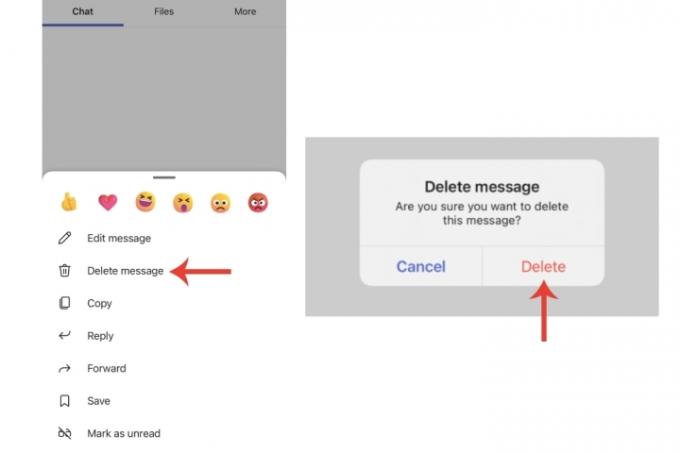
Si vous utilisez Slack au lieu de Microsoft Teams, nous avons également un guide sur comment supprimer des messages sur cette plateforme également.
Quant à Teams lui-même, rendez-vous sur notre article complet sur comment résoudre les problèmes Microsoft Teams les plus courants.
Recommandations des rédacteurs
- Comment votre patron peut vous espionner avec Slack, Zoom et Teams
- Comment rappeler un e-mail dans Outlook
- Les problèmes Microsoft Teams les plus courants et comment les résoudre
- Comment supprimer une page dans Word
- Microsoft Teams reçoit de nouveaux outils d’IA – et ils sont gratuits
Améliorez votre style de vieDigital Trends aide les lecteurs à garder un œil sur le monde en évolution rapide de la technologie avec toutes les dernières nouvelles, des critiques de produits amusantes, des éditoriaux perspicaces et des aperçus uniques.




